ADC笔记(一)Dummy Metal & GDSII
耗时一学期的模拟IC实践课终于结束,经历了电路设计、前仿、版图、后仿、IOpad、金属dummy,最终生成GDSII文件的全部过程,确实收获不少,最终的版图如下,还挺有美感的。
 这是8比特异步SAR ADC,没有加冗余,后仿的ENOB为7.77,采样速度是33M/s,希望流片之后不会变砖。
这是8比特异步SAR ADC,没有加冗余,后仿的ENOB为7.77,采样速度是33M/s,希望流片之后不会变砖。
整个过程经历不少坑,希望做一些记录,纪念“那些月一起de过的bug”。
一、如何生成GDSII版图?
模拟版图相信一般的专业课都会教,B站也有很多视频,比如画一个反相器,复杂一点的有五管放大器。版图方面也有一本很好的入门书,10IC Mask Design Essential Layout Techniques- Judy Saint.pdf。但是从反相器的版图,到较大电路GDSII文件产生的全流程,却很少看到资料,因此想对这一过程做一个记录。
笔记会从后往前讲,担心自己时间一长忘记。整个工程是在IC5的环境下完成,添加金属前的版图长这样:
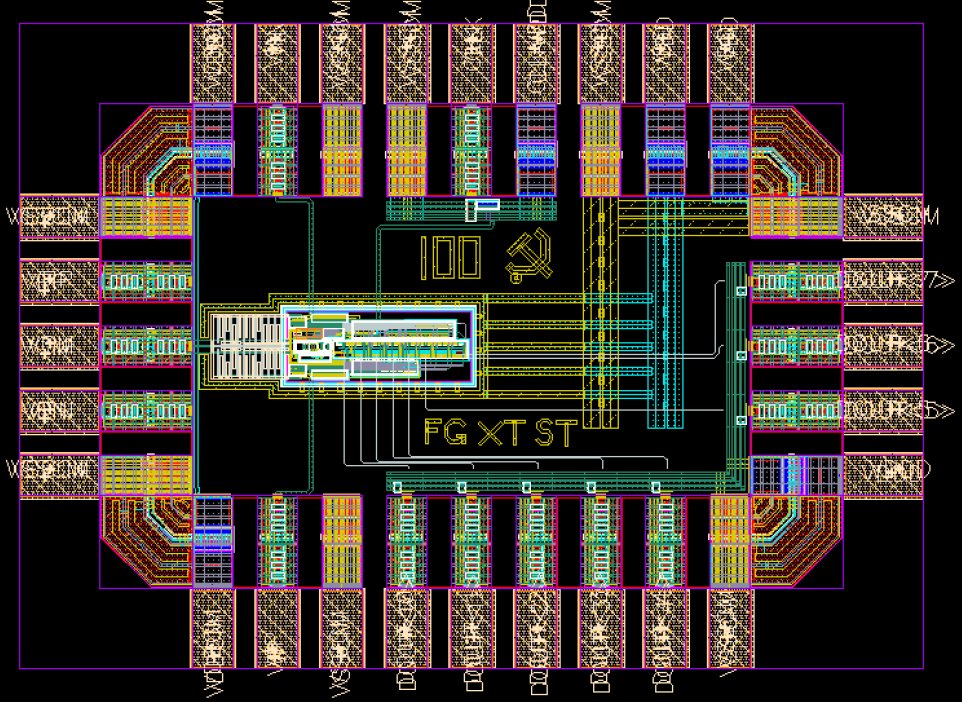 中间是SAR ADC主体,外面是IO PAD(之后的笔记会介绍),最外层紫色的框再四周外扩60um是10um厚的Sealring,用来切割芯片。
中间是SAR ADC主体,外面是IO PAD(之后的笔记会介绍),最外层紫色的框再四周外扩60um是10um厚的Sealring,用来切割芯片。
要产生需要流片的版图,还需要填充金属,要填充金属,需要先产生当前版图的GDSII文件,然后根据脚本产生相应的dummy金属。 ciw->file->export->stream
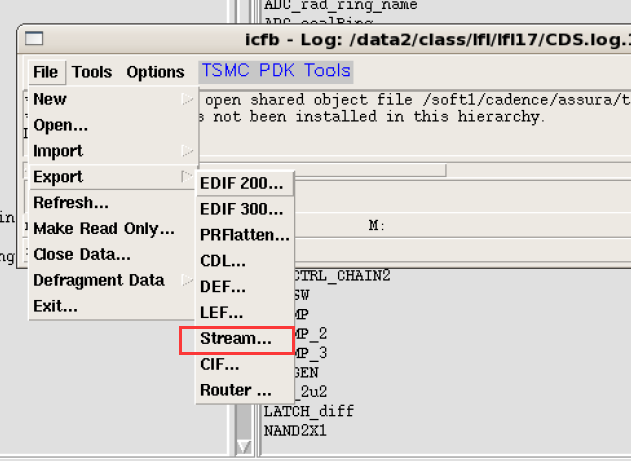
Library Browser 选择需要生成GDSII的版图,大部分信息会自动填入。接着Run Directory从需要输入“绝对路径”,该目录保存输出文件,最后点击OK,等待几秒之后就会在Run Directory下产生.gds文件。
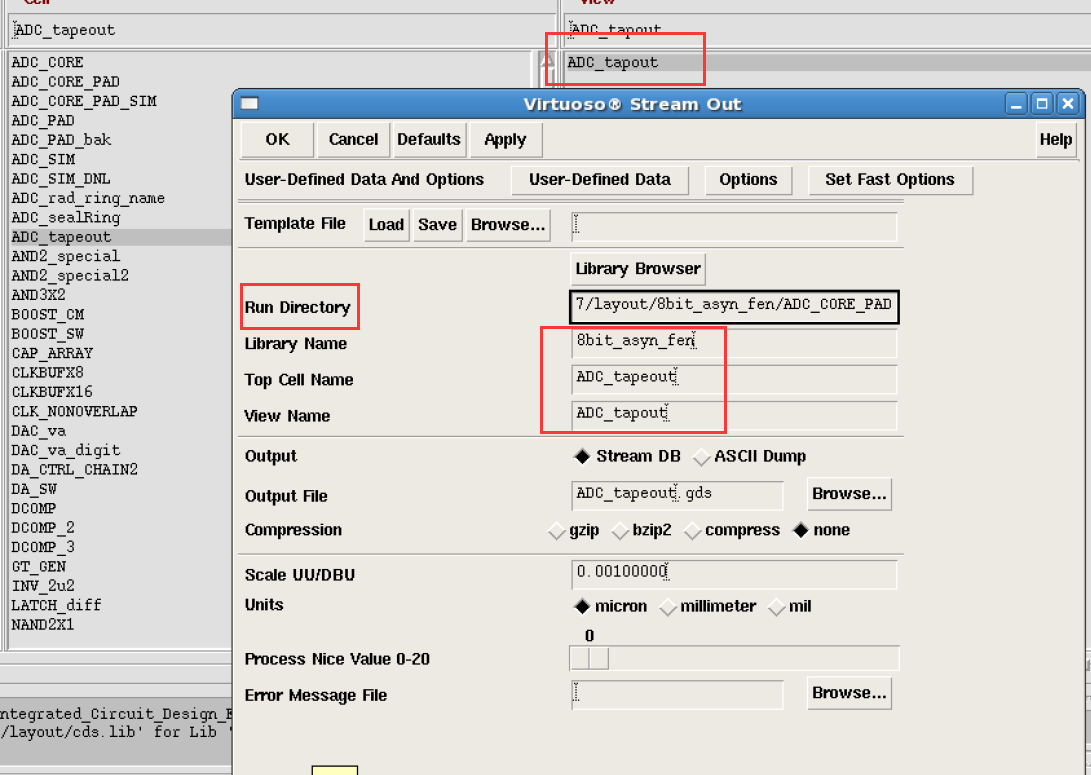
二、如何填金属?
dummy金属一般会有脚本,比如我这是“dummyCreating”,待处理的文件是“ADC_CORE_PAD.gds”,目录下还有一些必要的dummy金属元件目录“dummyMetall”,“dummyODPO”,“redundantVia”。
./dummyCreating ADC_CORE_PAD.gds
就会在home目录下(具体得看dummyCreating的脚本设置)生成Temp/genUtility的目录,里面包含两个dummy金属的版图文件。
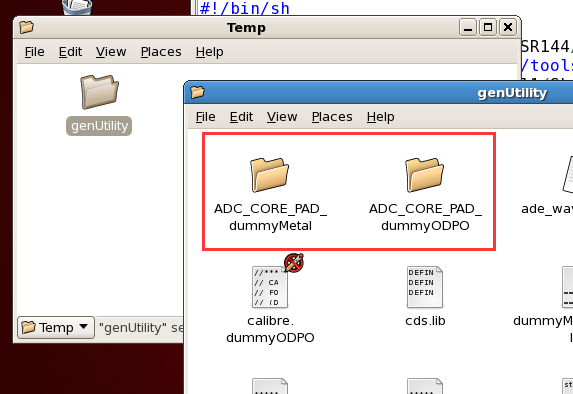 INCLUDE 该目录下的cds.lib,就能在库里看到这两个文件
INCLUDE 该目录下的cds.lib,就能在库里看到这两个文件
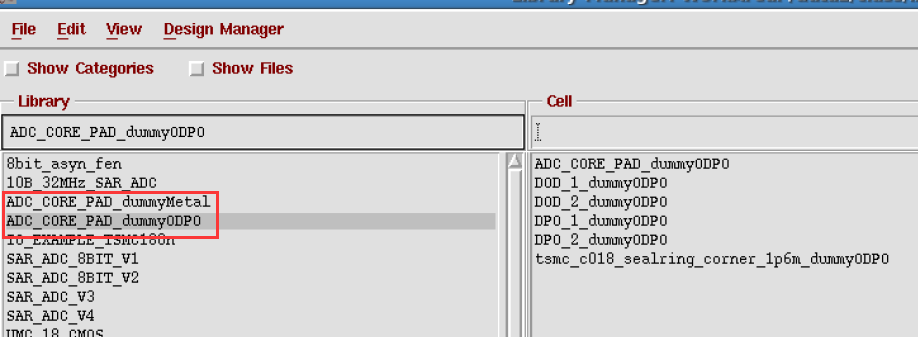 打开这两个图后,长这样:
打开这两个图后,长这样:
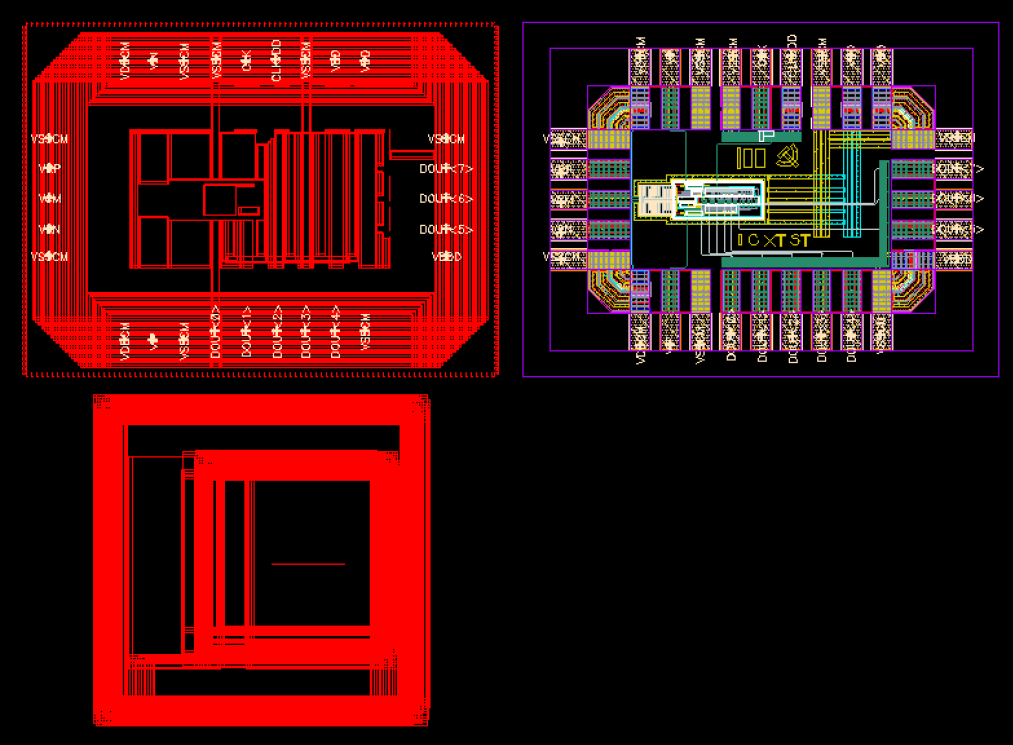
需要将它们俩贴边对齐ADC版图,最后全选之后,Edit->Hierachy->Make Cell生成整体的tapeout版图,就是开始展示的样子。
最后重复“一”的步骤,能够生成用来流片的GDSII最终文件。